win10修改mtu值的步骤 win10系统怎样修改mtu值
当我们在电脑中上网的时候,如果遇到网速过慢的话,可以通过设置mtu值来获得最佳的上网速度,所以要设置合理的mtu值才能让网速最快,但是有很多win10专业版系统用户并不知道要怎样修改mtu值,针对这个问题,接下来给大家说说win10修改mtu值的步骤。
修改mtu值方法如下:
操作一:按 Win + X 组合键,或邮件点击开始菜单,在打开的菜单项中,找到并打开命令提示符(管理员)(A)。
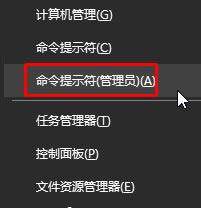
操作二:命令提示符窗口中,输入并执行:netsh interface ipv4 show subinterfaces 命令,可以查看当前的mtu值。
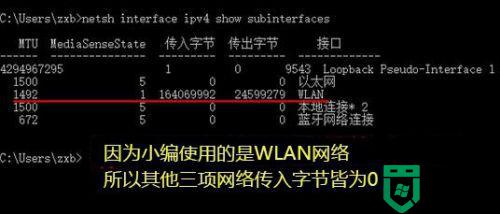
操作三:接着按照下面的格式进行命令输入:netsh interface ipv4 set subinterface 【连接名】 mtu=值 store=persistent 。
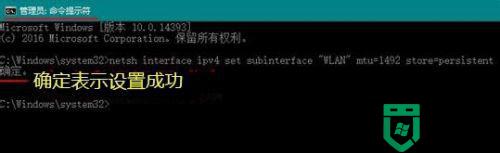
如何取值:
1、这次同样是要先打开管理员命令提示符,然后再进行命令的输入,以百度为例,输入:ping -l 1472 -f www.baidu.com,请求将一个不允许分割的 1472 字节的数据包发送出去。

2、如果出现传输失败,提示需要拆分数据包的情况,那就说明当前网络的 mtu 值要比指定的 1472 小,因此我们要适当调小数据包大小(比如 1450),输入并回车执行:ping -l 1450 -fwww.baidu.com命令;

3、如果出现传输成功,那就说明当前网络的 mtu 值比 1450 要大。于是我们需要稍微调大数值(比如1460),以便求得最为精确的网络 mtu 值;

4、通过取值之后我们再通过上述方法进行设置即可。
上述就是win10系统怎样修改mtu值的详细内容,有这个需要的用户们可以按照上面的方法步骤来进行修改吧,希望可以帮助到大家。

